历史版本2 :同步数据 返回文档
编辑时间:
内容长度:图片数:目录数:
修改原因:
目录:
4. 同步数据编辑
同步数据有两种:
1)同步数据源:点击立即开始同步;
2)同步设置:可以设置定时同步的时间和执行评率
注:3.5.6 版本开始支持设置简道云表单数据实时同步。
4.1 同步数据源
如果你想要手动同步全部数据,可以使用「同步数据源」功能。
选择需要同步更新的企业,点击「同步数据源」,完成后,会显示数据同步的信息,如下图所示:
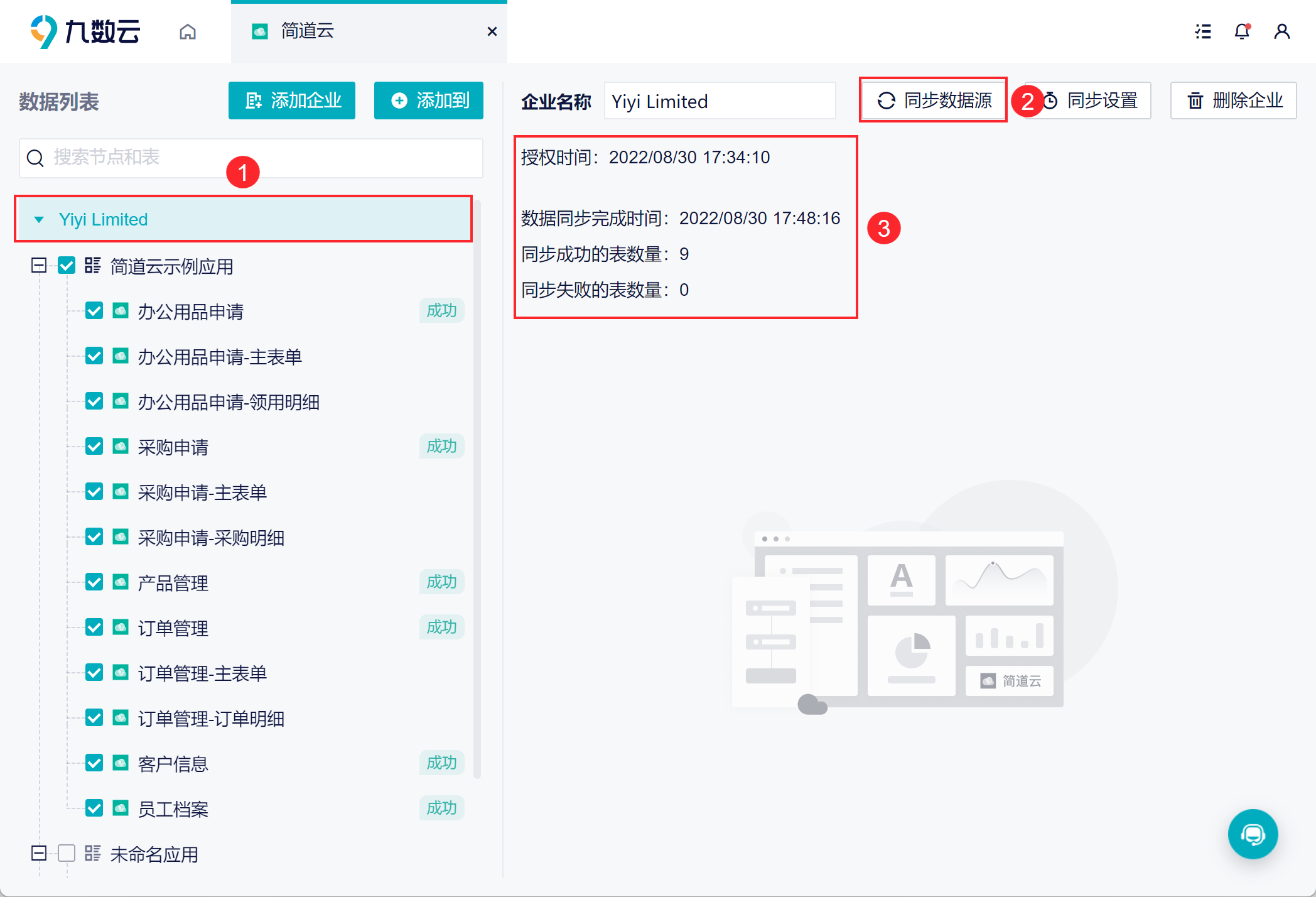
左侧数据列表数据若之前已同步数据,显示「成功」图标。再点击「同步数据源」按钮,状态清空,同步结果按照此次点击同步的实际状态显示图标,如下图所示:
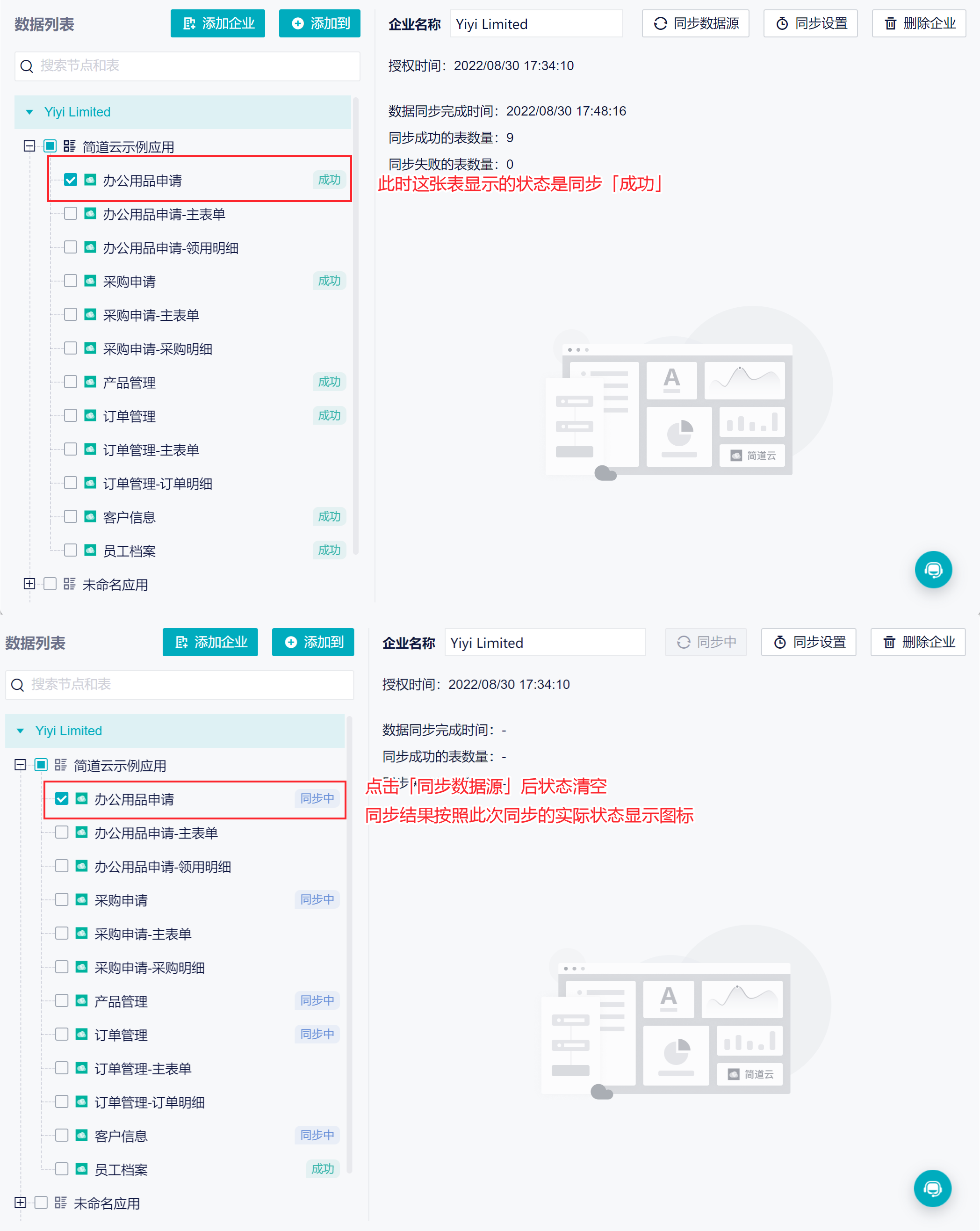
4.2 同步设置
4.2.1 设置定时同步
如果你需要对数据定期进行自动同步,可以使用「同步设置」下的「定时同步」功能。
选择企业,点击「同步设置」,勾选「定时同步」,设置同步开始时间和执行频率,点击「确定」即可按照规则执行定时更新,如下图所示:
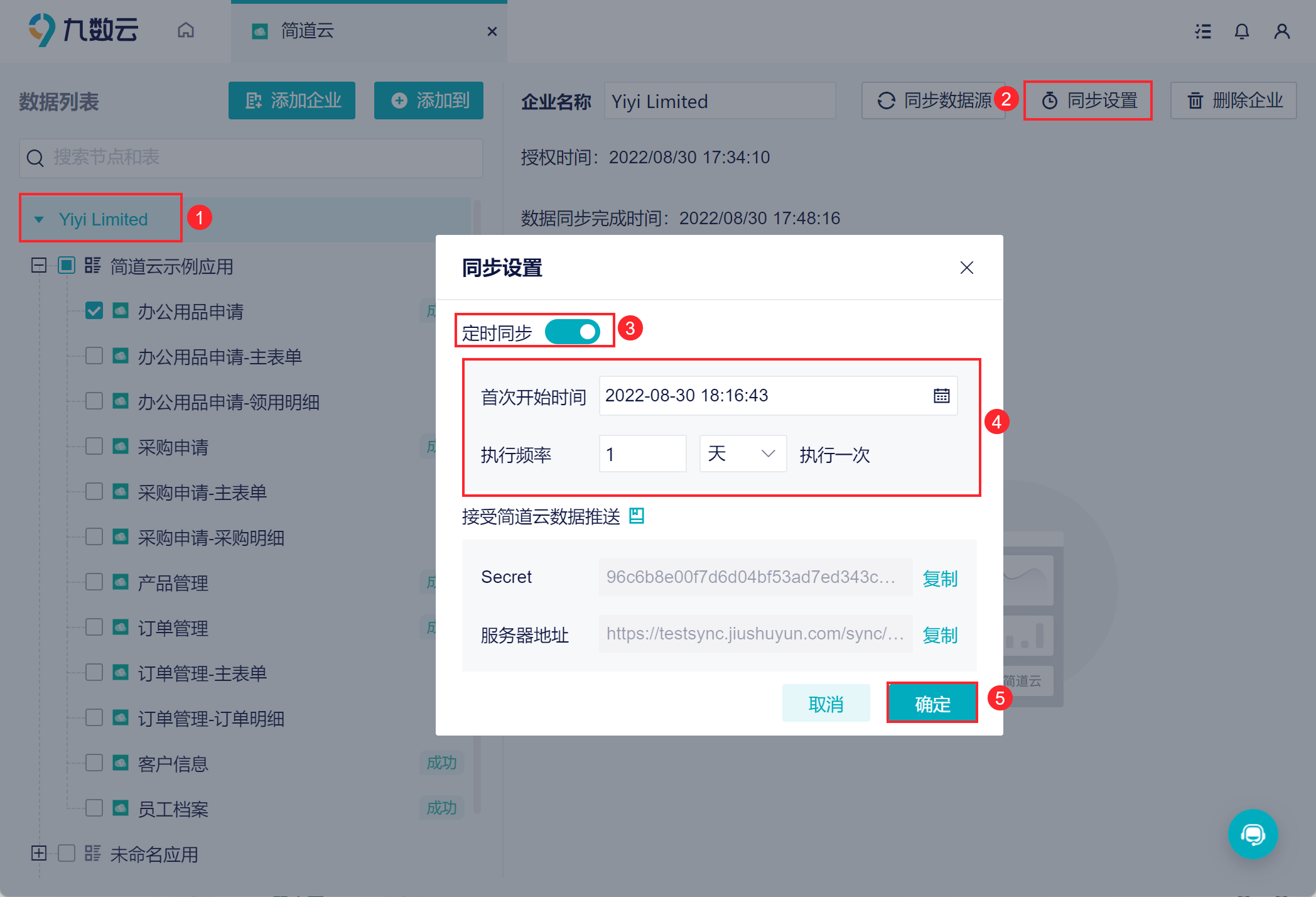
4.2.2 实时同步
如果你想要在简道云填写的表单数据能够实时对接同步到九数云中,可以使用以下方法。
1)首先获取服务器地址和 Secret ,如下图所示:
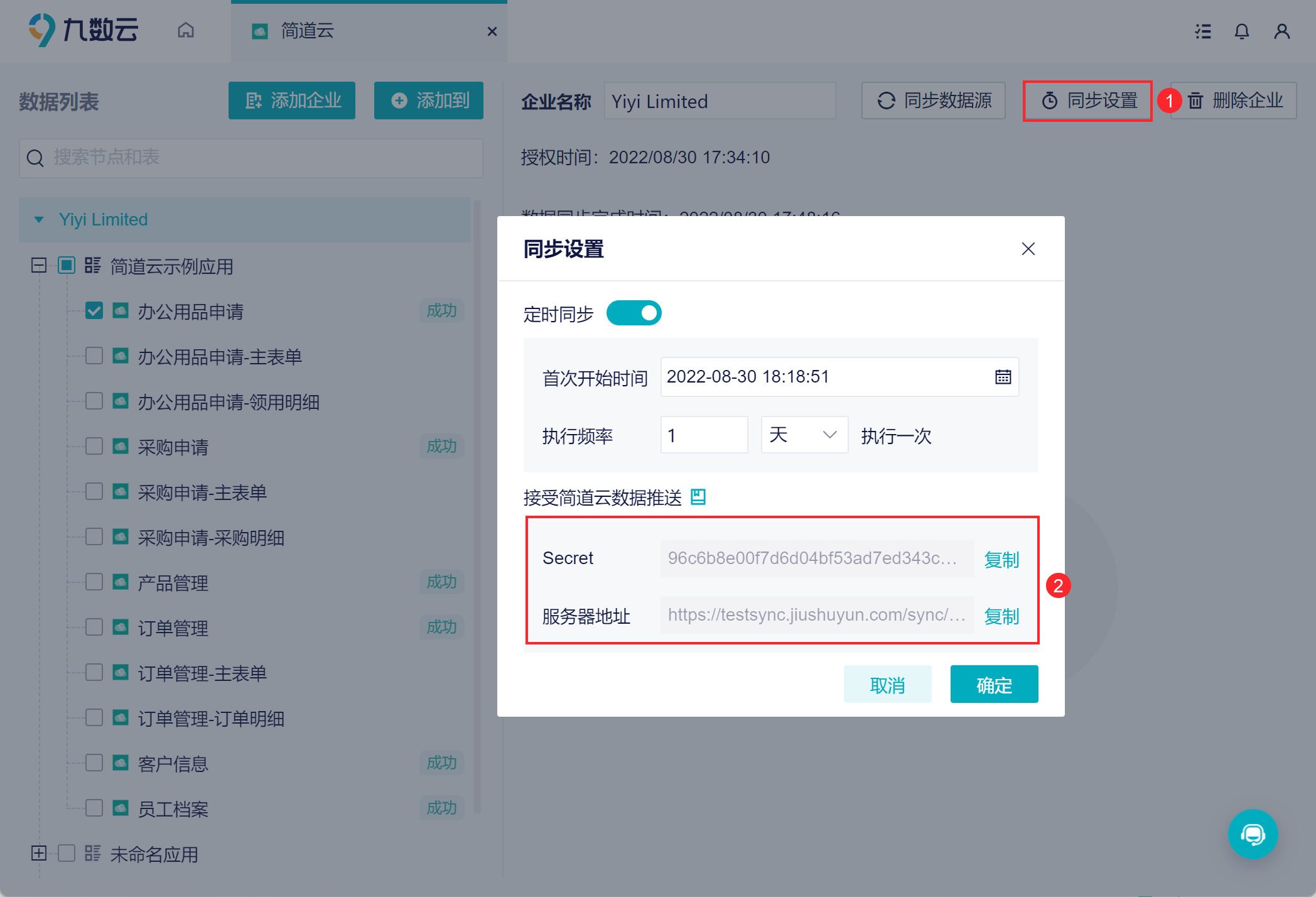
2)进入简道云编辑表单界面,如下图所示:
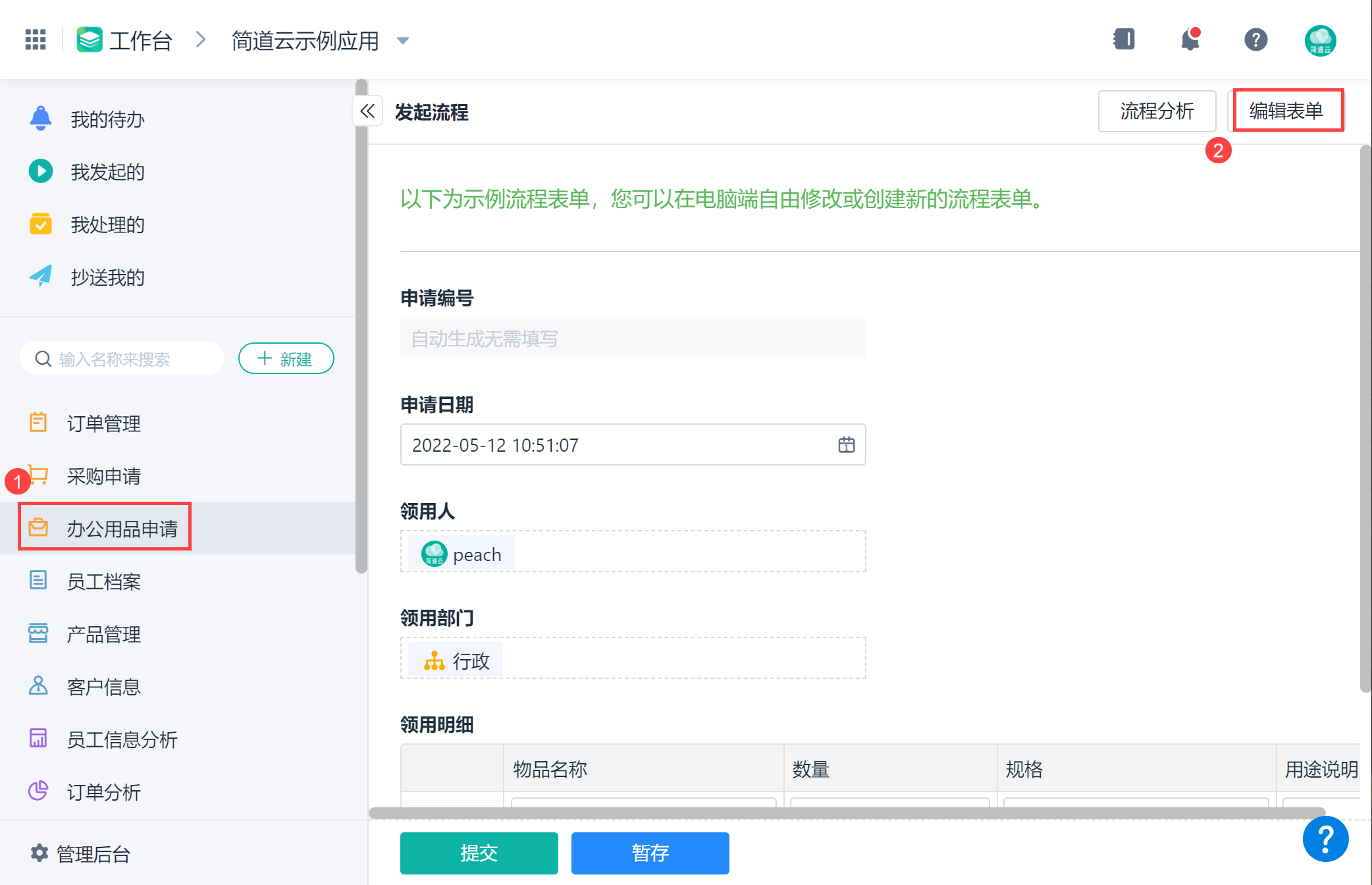
3)点击「扩展功能>数据推送>新建数据推送」,如下图所示:
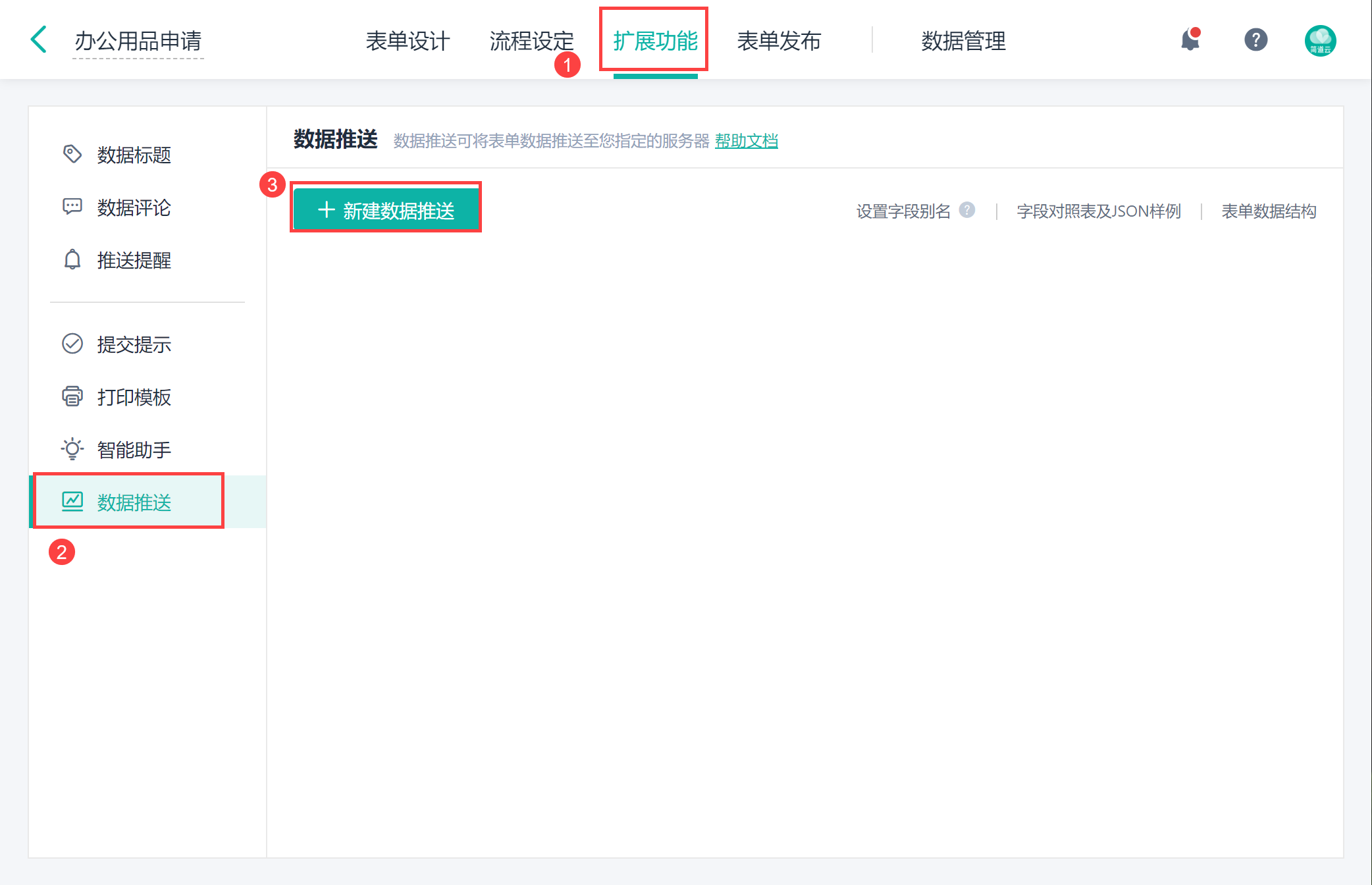
4)输入相关信息,并勾选推送事件,如下图所示:
注:在简道云配置数据推送时,需要勾选全部推送事件,才能保证数据的准确性。
其中服务器地址和 Secret 就是之前在同步设置中获取的信息。
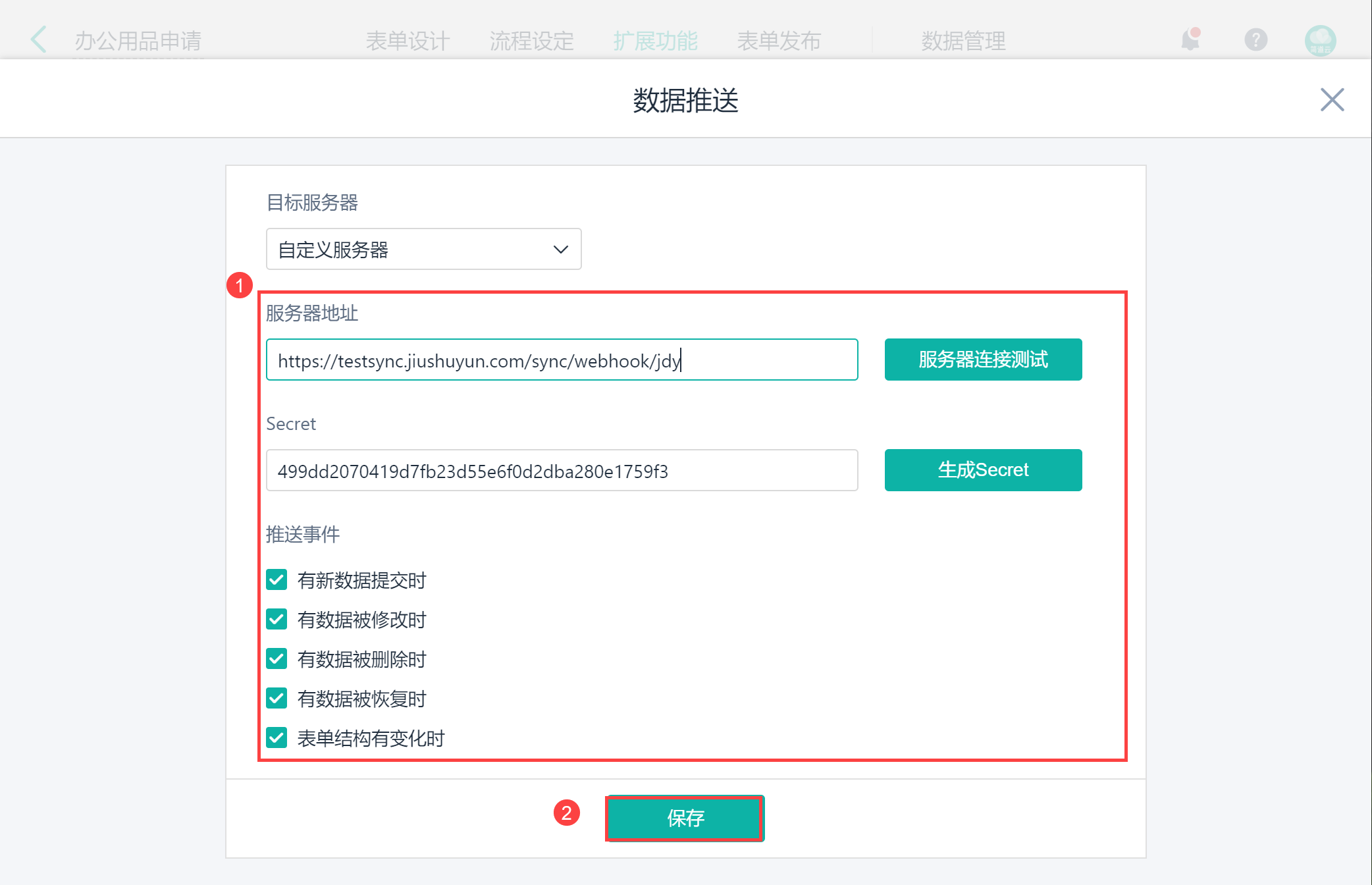
推送时间说明如下表所示:
| 推送事件 | 描述 | 备注 |
|---|---|---|
| 有新数据提交时推送 | 通过表单提交一条数据时触发 | 增量更新,和单表更新独立,不影响数据源表的同步是否成功的状态 |
| 有数据被修改时推送 | 修改一条数据的内容时触发,包括流程数据流转、普通表单修改数据、管理员修改数据等 | |
| 有数据被删除时推送 | 删除一条数据时触发 | |
| 有数据被恢复时推送 | 恢复一条数据时触发 | |
| 表单结构有变化时 | 字段变更时触发 | 全量更新,走单表更新的逻辑 |

